
Съдържание
В тази статия: Завъртете цяло изображениеПоставете слоеве rotateReferences
В Adobe Photoshop можете да завъртите или завъртите слой, като щракнете върху менюто "Изображение" и изберете подменюто "Завъртане на изображението". Можете също така да завъртите конкретни слоеве (вместо цялото изображение), като използвате опцията "Трансформиране". След като овладеете инструментите, завъртането на изображение става лесно и бързо. Научете как да завъртите изображение във Photoshop сега!
етапи
Метод 1 Завъртете цяло изображение
-

Отворете изображение във Photoshop. Ако искате да заснемете цяло изображение, кликнете върху досие след това нататък отворен, Изберете елемента, който искате да завъртите и щракнете отново отворен. -
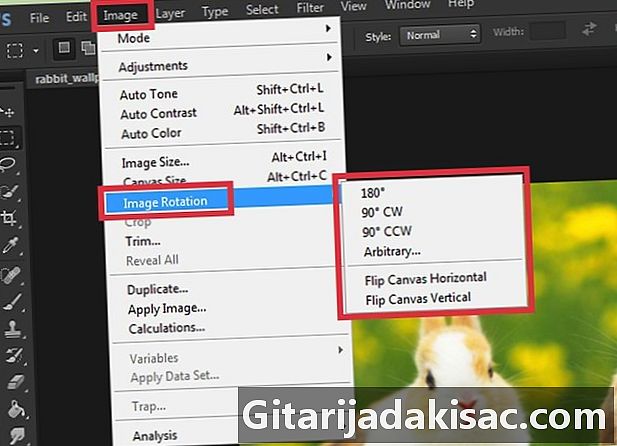
Изберете опцията за завъртане. Влезте Изображение >> Завъртане на изображението за да имате достъп до няколко варианта на въртене.- 180° : Тази опция завърта изображението с половин оборот.
- 90 ° на час : Завърта изображението на една четвърт оборот по посока на часовниковата стрелка.
- 90 ° обратно на часовниковата стрелка : Завърта изображението на една четвърт оборот обратно на часовниковата стрелка.
- параметризирана : Тази функция ви позволява да определите ъгъла, под който искате изображението да се върти. Трябва да въведете ъгъл (в градуси) и посоката на въртене (по посока на часовниковата стрелка или обратно).
- Хоризонтална симетрия на работната зона : Тази опция връща изображението по хоризонталната ос.
- Вертикална симетрия на работната зона : връща изображението по вертикалната ос.
-

Отменете промените. Ако не сте доволни от избраната опция за завъртане, натиснете Ctrl+Z (Windows) или ⌘ Команда+Z (Mac), за да отмените действието. -

Запазете изображението. Кликнете върху менюто досие и изберете Запазване като. Изберете къде искате да запазите изображението, което току-що заснехте.
Метод 2 Завъртете слоевете
-
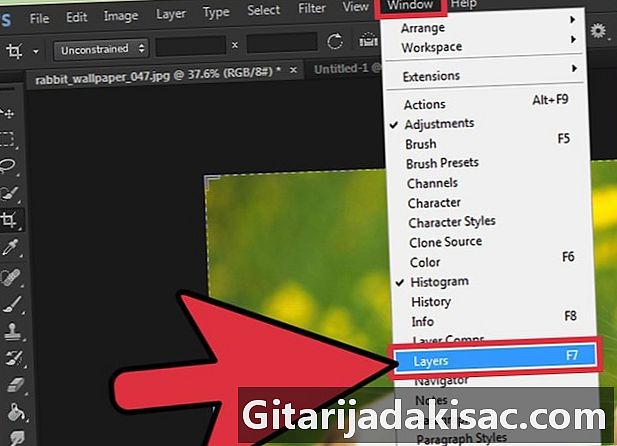
Направете секцията видима слоеве. Ако трябва да работите върху слоеве, трябва да имате секцията на екрана слоеве, Отворете менюто прозорец и щракнете слоеве. -

Изберете слоя, който да се върти. В секцията Слоеве ще видите списък на всички слоеве в изображението, както и миниатюри, които показват точно какво съдържа всеки слой. За да изберете слоя, който да се върти, просто щракнете веднъж върху него.- Можете да изберете няколко слоя, като задържите клавиша Ctrl (Win) или ⌘ Команда (Mac), когато щракнете върху всеки слой.
- За да скриете други слоеве, докато работите върху избраните от тях, щракнете върху иконата на окото до тяхната миниатюра. Имате възможност да ги направите видими по-късно.
- Ако слоят, който искате да завъртите, има икона на катинар вдясно от името си, това означава, че той е заключен и не може да бъде променен. Кликнете върху иконата, за да отключите слоя, преди да направите нещо.
-

Изберете опция за завъртане. Отворете менюто издание и щракнете трансформация за достъп до опциите.- въртене : Тази опция ви позволява да определите ъгъла (в градуси), който искате да се върти слоя.
- Въртене на 180 ° : завърта слоя на половин оборот.
- Въртене 90 ° : Тази функция завърта слоя на една четвърт от завой по посока на часовниковата стрелка.
- Завъртете на 90 ° обратно на часовниковата стрелка : той завърта слоя на четвърт оборот обратно на часовниковата стрелка.
- Хоризонтална симетрия : тя завърта слоя по хоризонталната ос, сякаш гледате през огледало.
- Вертикална симетрия : Тази опция завърта слоя по вертикалната ос.
-

Използвайте опцията Ръчна трансформация. Това ще ви позволи да имате по-добър визуален контрол на процеса на въртене, особено ако имате проблеми с виждането и ъглите.- преса Ctrl+T (Win) или ⌘ Команда+T (Mac), за да изведете ограничаваща кутия около слоя, който да се върти.
- Преместете курсора върху най-външната част на ограничаващата рамка, докато a въртене стрелка (появява се двойна закръглена стрелка).
- Когато курсорът се промени на въртяща се стрелка, щракнете и го плъзнете нагоре или надолу, за да завъртите слоя. Въздържайте се от преместване на курсора, освен ако не забележите стрелка на завъртане, в противен случай може случайно да промените размера или да изкривите слоя.
-

Отменете промените, които не искате да прилагате. За да направите това, натиснете Ctrl+Z (Win) или ⌘ Команда+Z (Mac). -

Показване на невидими слоеве. Ако сте направили пластове невидими, докато прилагате трансформации, щракнете върху празното поле вляво от тяхната миниатюра, докато се появи иконата на окото. -
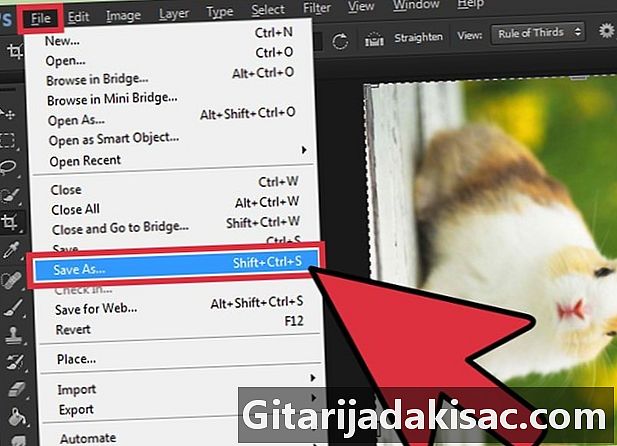
Запазете промените. За да запазите промените, които сте направили, щракнете досие и изберете Запазване катои след това изберете къде да запишете.